Как вести конспекты
Грамотно подобранный метод конспектирования может помочь учиться более продуктивно, поэтому мы решили разобрать самые интересные из них и поделиться опытом наших пользователей, которые вели конспекты во время обучения на курсах Академии.
Давайте разберёмся, чем полезен конспект:
- Помогает сформировать собственную базу знаний по теме, к которой в будущем можно обращаться при необходимости.
- Значительно увеличивает вероятность запоминания информации.
- Заставляет мозг выйти из фазы пассивного поглощения информации и начать активно обрабатывать её. В процессе конспектирования происходит анализ, структурирование и осмысление материала.
Стоит учесть, что эти преимущества актуальны, если использовать эффективную методику конспектирования. При традиционном линейном переписывании материала пользы от конспекта будет гораздо меньше.
Конспектирование
Конспектирование — эффективный инструмент, помогающий зафиксировать основные идеи книги, например, для того, чтобы периодически их пересматривать, использовать для подготовки презентации или ознакомить с содержанием книги другого человека.
Для конспектирования я использую автоконспект или быстрое сохранение цитаты.
Автоконспект
Автоконспект делают не все программы для чтения книг. Я пользуюсь Kybook2. Это «всеядная» читалка с удобными настройками и синхронизацией между устройствами. Чтобы в Kybook2 получить конспект, достаточно по ходу чтения выделять нужные куски текста и выбирать «Отметить»:

Отмеченный кусок автоматически сохраняется в заметках и выделяется в тексте
Когда вы прочитали всю книгу и по ходу чтения отмечали нужные цитаты, можете отправить их в любой удобный вам текстовый редактор. К сожалению, в Kybook2 эта возможность непонятна интуитивно и сделана неудобно. Для начала из книги надо перейти в библиотеку, выбрать карточку книги, перейти в самый низ карточки, тапнуть «Заметки» и уже тогда поделиться всеми отмеченными цитатами:

Быстрое сохранение цитаты
Не все приложения для чтения книг делают автоконспект, но я не встречал читалку, в которой нельзя поделиться цитатой. Когда пользовался другими читалками, то создавал конспект через приложение «Заметки». В iOS это делается очень просто и, подозреваю, что в Android не сложнее.
Выделяем нужный фрагмент текста, в появившемся меню тапаем по пункту «Поделиться» и выбираем «Заметки»:

Если на правом скриншоте тапнуть «Сохранить», то будет создана новая заметка с фрагментом текста из читалки
Если заметка с цитатами из книги уже создана, нужно выбрать пункт «Новая заметка». Приложение покажет список папок и заметок, чтобы добавить фрагмент текста в конец конкретной заметки:

Левый скриншот — выбор папки с заметками, правый — выбор заметки в папке «Конспекты»
Хотя Kybook2 и создает автоконспект, я периодически сохраняю некоторые фрагменты текстов из книг через «Заметки». На изображении выше в левом скриншоте есть папка БДПС. Эта аббревиатура расшифровывается так: база данных практических советов. Сюда попадают не просто общие идеи из книг, а конкретные советы, которые можно сразу же опробовать. Например, вот практический совет из книги Брэда Сталберга и Стива Магнесса «На пике»: «Определите, когда работа начинает двигаться хуже. Когда отыщете этот момент, прямо перед ним устраивайте передышку».
Просто прочитанная книга — бесполезна, если не следовать толковым советам на практике. Но сразу опробовать и воплотить все советы у меня не получается. БДПС помогает не забыть о них, облегчает поиск и выбор. Периодически я открываю папку БДПС и выбираю один совет, чтобы практиковать в течение недели или месяца.
GoodNotes 5 — приложение для заметок на iPad
Еще одно приложение в духе цифрового блокнота. Функциональность предельно похожа на Notability, при этом интерфейс мне показался поинтереснее, ибо уж очень он напоминает стандартные Заметки от Apple. Имейте в виду, приложение платное, поэтому протестировать его перед покупкой не выйдет.

Еще одна хорошая программа, предельно похожая на Notability.
Программа встречает нас папками и файлами, которые по своему оформлению похожи на приложение Файлы в iOS. Есть много шаблонов, импорт документов, распознавание рукописного ввода на разных языках, в том числе и на русском. Отдельно хочется отметить Поиск, который умеет искать материал по всем видам текста. Неважно, писали вы от руки или печатали, программа найдет все без проблем.
Большим отличием от Notability является возможность открыть сразу несколько вкладок внутри приложения. Работаете с несколькими файлами одновременно? Однозначно GoodNotes.
Подписывайтесь на нас в Яндекс.Дзен, там вы найдете много интересной и полезной информации из мира Apple.
3. Brain.fm
С помощью этого приложения можно подобрать музыку для работы, отдыха, сна или медитаций. В разработке участвуют нейробиологи, которые проверяют эффективность мелодий. Такое звуковое сопровождение помогает лучше фокусироваться на задачах, быстрее засыпать, расслабляться, бороться с тревожностью. В приложении есть специальные мелодии для учёбы и чтения с несколькими вариантами.

Платформа: iOS.
Стоимость: 5 бесплатных музыкальных сессий, после чего нужно оформлять платную подписку.
⇡#Simplenote
Разработчик: Automattic.
Сайт продукта: simplenote.com.
Поддерживаемые платформы: Web, Windows, macOS, Linux, Android, iOS.
Стоимость: бесплатно.
Рейтинг 3DNews:
Менеджер заметок из серии «проще не бывает». Действительно, куда же проще: ведь Simplenote позволяет работать только с текстами — поддержки иллюстраций, вложенных файлов и данных прочих форматов здесь нет. Идеальный вариант для записей на скорую руку — ну и для тех, кто не привык при выражении мыслей отвлекаться на картинки и прочую мишуру.
При внешней простоте Simplenote достаточно функционален. Приложение умеет синхронизировать книжки между устройствами, поддерживает взаимодействие с тегами и полнотекстовый поиск по базе данных, позволяет оперировать облегчённым языком разметки Markdown, допускает совместную работу над заметками и публикацию отдельных записей в Интернете для всеобщего обозрения. Помимо этого, Simplenote автоматически фиксирует все вносимые в заметки изменения и благодаря истории правок позволяет в любой момент откатывать их до одной из предыдущих версий.
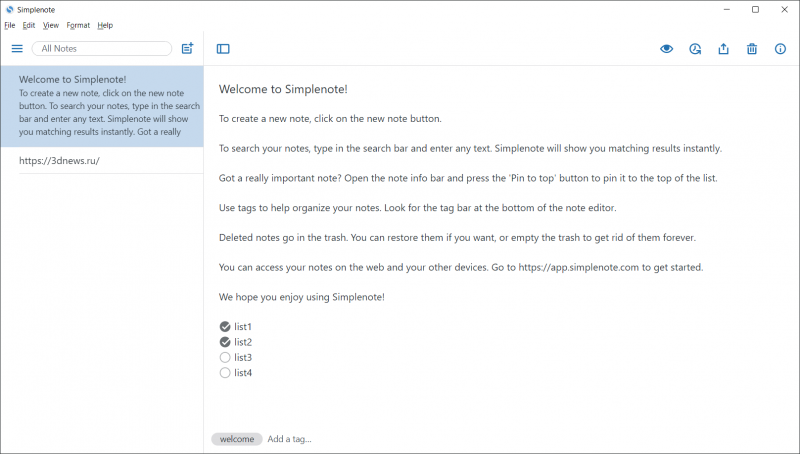
Извлечение ранее созданных цитат в онлайне
Кто-то может сказать: “Спасибо, на будущее пригодится. А что мне делать с теми десятками pdf-файлов, в которых я сохранял аннотации все предыдущие годы? STDU Viewer не умеет их извлекать?”
Да, не умеет. Эту задачу может решить сервис Sumnotes.net.

Зарегистрировавшись на сервисе, вы сможете извлекать из pdf-файлов ранее созданные аннотации, создавать новые и экспортировать свои подборки в буфер обмена, в форматы *docx и *.txt, а также отправлять по почте и в Evernote. Правда, у бесплатной версии есть ограничение: из одного документа можно экспортировать не более 50 аннотаций. Но следующий тариф, позволяющий экспортировать до 500 аннотаций, стоит всего $7 в год. А за $15 в год все ограничения снимаются.
SlideDog
SlideDog – программа для создания презентаций на компьютере с необычными возможностями взаимодействия с онлайн-контентом. Например, пользователям не потребуется сначала загружать клип с YouTube на компьютер, а потом вставлять в программу. SlideDog позволяет подгрузить видео прямо с интернет-сервиса. Также вы сможете импортировать в проекты данные из офисных документов. Из недостатков софта – освоение требует времени, отсутствует русификация. Версия с полноценным инструментарием является платной, с дорогой ежемесячной подпиской.

Быстрый доступ к документам
Технология компьютерной подготовки документов предполагает, что созданные документы в дальнейшем неоднократно используются. Например, при разработке нового документа вам могут потребоваться один-два абзаца из вчерашнего документа или новый документ вообще представляет собой копию старого, но с измененной переменной информацией и т.д.
К сожалению, пользователь далеко не всегда может вспомнить, как назывался созданный позавчера важный документ, а порой и не имеет ни малейшего представления о том, где его искать. Конечно, нужно давать документам значимые имена и сохранять их, придерживаясь четкой каталогизации, но, увы, бывает и иначе, виной чему спешка, отвлекающие звонки и т.п. В результате на поиски требуемого документа может уйти немало драгоценного времени — ведь совсем не факт, что вам удастся открыть его через список ссылок Windows к последним документам, доступным через меню «Пуск». Дело в том, что данный список:
- ограничен 15 документами — это означает, что вероятность попадания в него документов, например, недельной давности практически равна нулю;
- не позволяет определить местонахождение документа, если вы помните часть текста, но забыли название файла;
- не включает одноименные (однако при этом различные) документы, сохраненные под одним именем, но в разных папках, что актуально, например, при совместной работе над документом с формированием нескольких его версий.
Есть и еще одна проблема — предусмотренный в Windows список недавних документов представляет собой один из каналов утечки конфиденциальных данных, так как по нему любой пользователь (в том числе злоумышленник) может сориентироваться относительно характера компьютерной деятельности владельца. Поэтому данный список рекомендуется регулярно очищать, например при помощи утилит для удаления с диска «мусорных» данных. В итоге складывается, казалось бы, парадоксальная ситуация: если пользователь регулярно уничтожает информацию о недавно использовавшихся документах в целях безопасности, то он лишается быстрого доступа к ним, а в противном случае рискует стать жертвой злоумышленников. Однако выход есть — можно воспользоваться специализированной утилитой ActualDoc, которая расширяет возможности Windows в плане работы с последними документами.
Если же нужный документ был создан уже давно и потому никак не может фигурировать в списке недавно открывавшихся документов (как встроенном в Windows, так и в списке ActualDoc), то придется прибегнуть к его поиску. Здесь возникает иная проблема — как правило, пользователь не помнит имени документа (равно как и даты его создания), зато знает, какие ключевые слова встречаются в тексте. Значит, нужно искать документ по фрагментам входящего в него текста — увы, данную задачу хоть и можно решить встроенными средствами Windows или, например, Word, но весьма посредственно. И дело не только в том, что такой поиск не совсем очевиден и выполняется медленно — иногда с этим можно смириться. Куда важнее, что далеко не все файлы окажутся найденными — морфологические особенности русского языка при поиске учитываться не будут, поэтому останутся не найденными файлы, в которых искомые слова имеют другое падежное окончание. В то же время специализированные поисковые утилиты, такие как «Ищейка» (http://www.isleuthhound.com/ru/), Superior Search (http://superiorsearch.ru/), «Архивариус 3000» и Phoenix Search (http://indexlab.net/), могут быстро найти нужные документы независимо от их местоположения. Наиболее привлекательным среди названных решений по соотношению «цена/качество» нам представляется пакет «Архивариус 3000».
ActualDoc 3.5
Разработчик: Flexigen Software
Размер дистрибутива: Standard — 4,1 Мбайт, Professional — 3,6 Мбайт
Работа под управлением: Windows 2000/XP/2003/Vista
Цена: Standard — бесплатно, Professional — 19,95 долл.
ActualDoc — менеджер последних документов, запоминающий использовавшиеся документы и обеспечивающий быстрый и безопасный доступ к ним. Программа отличается простотой и интуитивностью, имеет дружественный интерфейс с поддержкой русского языка (рис. 5) и практически не потребует времени на освоение, тем более что сопровождается исчерпывающей справочной системой, а потому может стать незаменимым инструментом как для профессионалов, так и для домашних пользователей.
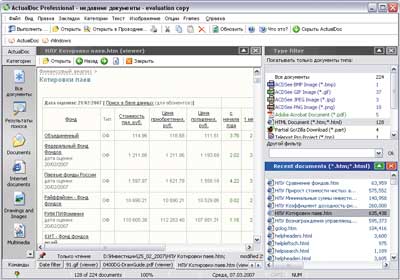
Рис. 5. Интерфейс программы ActualDoc
ActualDoc ведет учет загрузки неограниченного числа документов в течение указанного пользователем срока (по умолчанию — 60 дней), поддерживает более 40 форматов файлов (текстовые и графические файлы, документы MS Office и HTML-документы, PDF-файлы и др.) и позволяет быстро загрузить любой из них. Найти в среде программы нужный документ — не проблема. Если свиток запомненных ею документов сравнительно небольшой, то можно выбрать документ прямо из списка. В противном случае разумнее предварительно ограничить список возможных претендентов путем его фильтрации (возможна фильтрация по временному интервалу, по расширению и категории) либо провести поиск по имени документа (в общем виде) или по фрагменту входящего в него текста (правда, поиск по русскому тексту не всегда удачен). Есть и другой способ быстро открыть нужный документ — через встроенные закладки (такие же, как в Internet Explorer; рис. 6), которые могут быть назначены отдельным часто используемым документам и существенно ускоряют доступ к ним, так как необходимость поиска отпадает. Выбранный документ оказывается доступным во встроенном просмотрщике — для просмотра, поиска и копирования, а также во внешнем приложении — для редактирования и может использоваться для полной переработки, выборочного копирования из него информации или для отправки документа по электронной почте. При этом сам список документов может быть спрятан от посторонних глаз и защищен паролем — в этом случае недавно использовавшиеся файлы не будут отображаться в меню Пуск —> Документы.
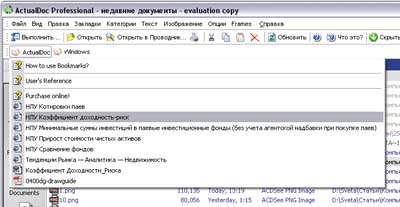
Рис. 6. Открытие документа через закладку
в ActualDoc
Пакет поставляется в двух версиях: бесплатной базовой Standard и платной Professional. Возможности бесплатной версии не позволяют просматривать документы во встроенных просмотрщиках, использовать функцию поиска (в итоге искать документы можно лишь визуально, просматривая полный или отфильтрованный список), создавать пользовательские категории и редактировать закладки.
Архивариус 3000 (3.82)
Размер дистрибутива: 3 Мбайт
Работа под управлением: Windows 95/98/Me/NT/2000/XP/2003/Vista
Цена: студенческая лицензия — 195 руб., персональная лицензия — 295 руб., коммерческая лицензия — 900 руб.
«Архивариус 3000» — это оптимальное решение для быстрого поиска документов на 18 различных языках (включая русский, английский, немецкий и французский), ориентированное на широкий круг пользователей. Программа обеспечивает мгновенный доступ к документам, находящимся на жестком диске, сетевых и съемных дисках (CD, DVD, ZIP и др.), и может работать со всеми популярными типами документов (PDF-файлами, документами MS Office, текстовыми файлами и т.д.). Она умеет производить поиск в архивах (ZIP, RAR и др.), в почтовых сообщениях (Outlook, Outlook Express, The Bat! и др.) и вложенных в них файлах. Кроме того, поддерживается поиск в базах данных Lotus Notes и Lotus Domino и в базах сообщений ICQ, Odigo IM и Miranda IM.
Наряду с обычным поиском по ключевому слову или по набору ключевых слов, программа поддерживает режим расширенного поиска с применением логических функций и может искать документы не только по содержимому, но и по имени файла, дате изменения, размеру, типу документа, кодировке и пр. (рис. 7). Благодаря полной поддержке уникода, поиск корректно выполняется не только в документах на одном языке, но и в многоязычных (например, с текстом на русском и немецком языках одновременно). Возможен удаленный поиск документов через Интернет с последующим доступом к найденным документам через любой интернет-обозреватель, например через Internet Explorer. Результаты поиска могут быть представлены в режиме выдержек, когда отображаются наиболее значимые (релевантные) фрагменты выбранных документов с подсветкой найденных слов, и в режиме таблицы, когда выводится краткая информация о документах (рис. 8), по которой они могут быть отсортированы.
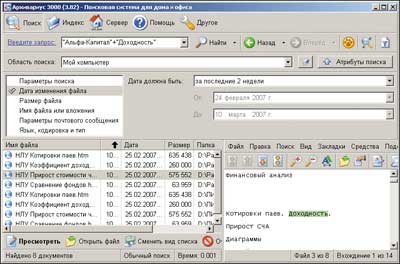
Рис. 7. Поиск документов в среде «Архивариус 3000»
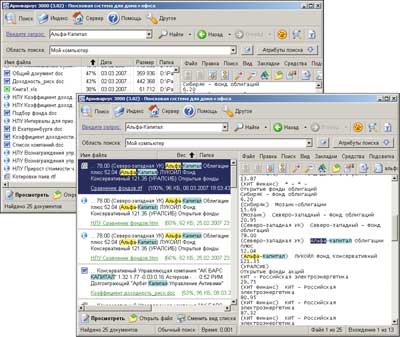
Рис. 8. Варианты представления результатов поиска
в «Архивариус 3000»
Notepad++

Цена: Бесплатно
Платформа: Windows
Notepad ++ больше, чем редактор: это замена Блокнота, который поддерживает множество различных языков программирования. Он написан на C ++ и использует Win32 и STL, что обеспечивает меньший размер программы и более высокую скорость выполнения.
Это отличный помощник для проектов по написанию кода. Вы можете работать с несколькими документами одновременно, благодаря функции редактирования с несколькими вкладками. Редактор позволяет легко проверять файлы на всех этапах проектов встроенного программного обеспечения, от HEX до исходного кода C ++.
В общем, Notepad ++ — это просто Microsoft Notepad, но на стероидах. Он делает все лучше и предоставляет дополнительные функции для выполнения всех ваших требований.












